L’avantage de disposer d’un NAS Synology réside véritablement dans la qualité du matériel et des logiciels disponibles pour stocker, sauvegarder et partager efficacement vos données avec les personnes de votre choix. A la différence de service tiers comme Picasa, Facebook ou encore Flickr, vous êtes réellement le maitre de vos données. Découvrons ensemble Photo Station, l’application pour partager vos photos avec vos proches en tout simplicité.
Synology Photo Station 6 est une application disponible sur votre NAS ainsi que sur votre smartphone (iOS, Android, etc.). Elle va vous permettre de créer des albums photos, de choisir avec quels comptes utilisateurs les partager et de gérer des droits de lecture / écriture sur vos différents dossiers.
Étape n°1 – Installer Photo Station
Ouvrez le Centre de paquets puis dans la catégorie Multimédia, installez le paquet relatif à Photo Station.

Une fois l’application installé, retrouvez-là dans le menu principal de DSM pour l’ouvrir.
Étape n°2 – Configurer Photo Station
La version 6 apporte de profonds changements ergonomique pour notre plus grand plaisir.

Onglet Général
Rendez-vous dans l’onglet Paramètres puis modifiez les options suivantes :
- Activer le service Photo Station personnel : utile si vous souhaitez que chacun de vos utilisateurs disposent de leur propre bibliothèque de photos. Sinon, laissez décocher pour vous contenter de partager uniquement vos photos avec eux ;
- Définir les dossiers comme albums publics : décochez cette case pour éviter que certains albums privés ne se retrouvent accessibles de tous ;
Confirmez en cliquant sur le bouton Sauvegarder.
Onglet Photos
C’est ici que vous pouvez notamment modifier les Permission d’accès. Un album photo peut être soit :
- Public : visible de tous les utilisateurs de votre NAS ;
- Privé : uniquement de ceux qui disposent d’une autorisation ;
- Mot de passe : uniquement de ceux qui connaissent le mot de passe ;
Parmi les autres options que je recommande de cocher :
- Autoriser les utilisateurs à afficher les photos à taille réelle : idéal pour admirer vos clichés en qualité maximale ;
- Autoriser les utilisateurs à télécharger l’album : si vous souhaitez que vos proches puissent télécharger l’album en question afin de les conserver de leurs côtés en doublon (pour obtenir des tirages papier par exemple) ;
- Autoriser les utilisateurs à télécharger des fichiers vidéo : idem que précédemment ;
Onglet Blog
Cette fonctionnalité permet de créer un blog photo de façon automatique à partir de vos albums. Et comme d’habitude avec Synology, il ne s’agit pas d’une fonction gadget : diaporama, commentaire, sauvegarde automatique et même Google Adsense sont de la partie.
Onglet Comptes utilisateur
Un onglet à regarder en détails car il va nous permettre de configurer les autorisations des comptes utilisateurs.
Pour chacun d’eux, vous avez la possibilité de donner des autorisations globales ou spécifiques à un album en particulier. On retrouve les droits suivants :
- Parcourir l’album : les droits de lecture classiques ;
- Chargement de fichiers : les droits d’écriture pour envoyer des photos / vidéos ;
- Gérer : pour autoriser l’accès aux différents réglages des albums ;
Autres onglets
Les onglets Groupes et Journaux ne présentent pas d’intérêt dans ce tutoriel. Leur compréhension est évidente il me semble.
Notez simplement que la gestion des groupes permet de gagner du temps en évitant de devoir donner des droits de manière individualisée.
Étape n°3 – Utiliser Photo Station
Dans cet exemple, nous allons tout d’abord créer un nouvel album. Pour ce faire, cliquez sur Ajouter puis Nouvel album.
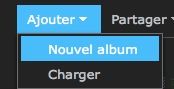
Photo Station nous demande alors de remplir les champs suivants :
- Nom du dossier : il correspond au dossier tel qui figurera dans File Station, l’explorateur de fichiers de DSM ;
- Nom de l’album : le nom qui figurera dans Photo Station ;
- Description : quelques mots pour décrire vos photos ;
- Type de permissions : pour paramétrer qui voit quoi et qui fait quoi. En cliquant sur Attribuer des privilèges, vous pouvez dès à présent choisir les utilisateurs ou les groupes d’utilisateurs autorisés ;

Terminez en cliquant sur OK.
Pour ajouter des photos, faites Ajouter puis Charger. L’assistant s’affiche et l’envoi des photos est à la portée de tous.
Je vous recommande de fureter dans l’application et de parcourir les nombreuses options mises à votre disposition car l’outil est très complet : affichage des photos sur une carte (si elles sont géotaguées), reconnaissance des visages, affichage sur fond noir ou blanc, partage sur les réseaux sociaux, etc.
Photo Station est également disponible sur les terminaux mobiles ou autres tablettes via les applications gratuites correspondantes.
A l’heure où le cloud ne nous permet plus de disposer de notre vie privée, l’utilisation d’un NAS Synology est l’idéal pour privatiser à nouveau nos données personnelles que sont les photos, les vidéos, les musiques ou encore les documents.


Bonjour,
Article bien intéressant. Merci.
Cette application est-elle aussi disponible sur Dropbo ?
Et maintenant, comment fait-on pour voir les photos depuis l’extérieur depuis un autre PC extérieur. À l’autre bout de la France par exemple.
Un tuto sur ce sujet serait le bienvenu.
Merci